In Linux kun je op verschillende manieren nieuwe software installeren. Standaard gebeurde dat vroeger via de terminal of via een eigen softwarewinkel maar tegenwoordig wordt steeds vaker gebruik gemaakt van Snaps, Appimages en Flatpaks. In dit artikel wil ik wat uitleg geven over deze verschillende manieren om software te installeren.
Eerst en vooral wil ik een vergelijking maken met Windows en macOS. In deze besturingssystemen kun je zowel via een eigen appwinkel als via gedownloade bestanden een programma installeren. Sommige programma’s vind je op beide plaatsen en dan kun je zelf kiezen hoe je een programma het liefst installeert. Uiteindelijk maakt de manier van installeren niet zo erg veel uit voor een gewone gebruiker, zolang je maar al je software kunt installeren.
Op Linux heb je nog meer keuze. Maar ook hier maakt het voor mij meestal weinig uit op welke manier ik de software installeer, zodra de app beschikbaar is, is dat voor mij al prima. In Ubuntu, Pop!_OS en andere gebruiksvriendelijke distributies wordt er standaard een grafische downloadwinkel meegeïnstalleerd. Welke versie van een applicatie wordt geïnstalleerd kan verschillen per distributie of app. Ubuntu kiest standaard vaak voor een snap, terwijl je in Linux Mint nog de standaard installatie via de softwarekanalen krijgt.

Snaps, AppImages en Flatpaks hebben als gemeenschappelijke eigenschap dat de installatie op alle distributies gelijkaardig verloopt en mogelijk is. Je hoeft dus niet meer op zoek naar een andere installatiebestand of -methode voor bijv. Ubuntu of Fedora. Met één van de drie genoemde methodes kun je steeds uit de voeten om je software te installeren, dat heeft voor ontwikkelaars enorm veel voordelen omdat ze zo maar 1 versie van hun app moeten aanbieden die meteen op alle Linux-distributies kan geïnstalleerd worden. Dat scheelt enorm in onderhoud.
Als gebruiker van de software kun je dus ook onafhankelijk van de distributie die je zelf gebruikt, je software installeren.
Maar wat zijn nu de verschillen tussen deze installatiemethodes?
Snap
Snaps zijn een formaat om software te installeren dat ontwikkeld is door Canonical, het bedrijf achter Ubuntu dat o.a. commerciële ondersteuning biedt voor Ubuntu.
Een snap bevat steeds alle software die nodig is om de applicatie te kunnen uitvoeren. Via een gewone installatie moeten soms nog afhankelijkheden gedownload worden, die dan mogelijk een andere versie zijn dan de ontwikkelaar gebruikt, bij een snap heb je dit probleem niet.
Op https://snapcraft.io/store vind je al meer dan duizend applicaties die je kunt downloaden en installeren.
Snaps worden uitgevoerd in een ‘sandbox‘, dat betekent dat ze gescheiden zijn van de rest van je systeem waardoor schadelijke software minder kans heeft om problemen te veroorzaken op je computer.
Snaps worden ook automatisch geüpdatet, dus eens een snap geïnstalleerd, heb je er geen omkijken meer naar.
Snaps bieden ook de mogelijkheid om de toestemmingen per snap in te stellen. Dit is gelijkaardig aan de manier waarop je bijv. in iOS of Android elke app verschillende toestemmingen geeft: WiFi, locatie, camera, …

In Ubuntu en de meeste afgeleide distributies kun je snaps meteen installeren en gebruiken. In Ubuntu kan dat via hun eigen software-app of via https://snapcraft.io/store. In Fedora kan dat door via de terminal eenmalig deze opdracht in te voeren en daarna je computer opnieuw op te starten:
sudo dnf install snapd
Daarna kun je via https://snapcraft.io/store alle applicaties installeren. Het handige aan deze softwarewinkel is dat er voor zo goed als elke distributie een korte tutorial beschikbaar is om snaps te activeren.
Flatpak
Flatpaks bieden grotendeels dezelfde voordelen als snaps. Je kunt een overzicht van beschikbare flatpaks vinden op https://flathub.org/apps . Momenteel staan er bijna 900 Flatpaks op de teller.
Flatpaks voert de software ook uit in een sandbox, worden automatisch geüpdatet en je kunt de toestemmingen per applicatie instellen.
Voor je Flatpaks kunt installeren voer je de instructies voor jouw distributie uit: https://flatpak.org/setup/ Voor Fedora moet je bijv. enkel een bestand installeren omdat de ondersteuning al aanwezig is en je kunt de Flatpaks via het eigen softwarecenter installeren. Bij Ubuntu moet je iets meer stappen zetten maar ook hier is het installeren relatief eenvoudig.

AppImage
AppImages kunnen gedownload worden op de website van de appontwikkelaar al biedt https://appimage.github.io/apps/ een uitgebreid overzicht waar je meer dan duizend AppImages kunt vinden.
AppImages draaien ook in een ‘sandbox‘ en beperken de mogelijkheden dus van schadelijke software.
AppImages bieden in tegenstelling tot Snaps en Flatpaks geen mogelijkheid om de toestemmingen zoals in Android en iOS in te stellen.
Ook de mogelijkheid om de software automatisch te updaten, ontbreekt in de AppImages.
De installatie is erg eenvoudig. Je downloadt een AppImage, klikt rechts op het bestand en je maakt het uitvoerbaar. Daarna kun je op het bestand dubbelklikken om het programma te gebruiken.

Conclusie
Het is nu wel duidelijk dat je op veel verschillende manieren software kunt installeren. Ik laat het afhangen van de beschikbaarheid van de software: als een app enkel beschikbaar is via 1 kanaal, dan kies ik uiteraard daarvoor. Als de applicatie via meerdere kanalen beschikbaar is dan laat ik het afhangen van de distributie die ik gebruik: op Ubuntu en afgeleiden kies ik bijna altijd voor snaps omdat die al ondersteund worden en ik dus geen extra stappen moet zetten, op Fedora ga ik in de eerste plaats voor Flatpaks vanwege de ingebouwde ondersteuning. AppImages kies ik enkel wanneer ik geen andere manier van installeren vind, omdat ze niet (allemaal) automatisch geüpdatet kunnen worden.
Uiteraard is de klassieke installatiemethode ook nog steeds voorhanden en de beschikbaarheid van software is dan afhankelijk van de distributie die je gebruikt.
| Snap | Flatpak | AppImage | |
| Sandbox | Ja | Ja | Ja |
| Toestemmingen instellen | Ja | Ja | Nee |
| Automatische updates | Ja | Ja | Nee |
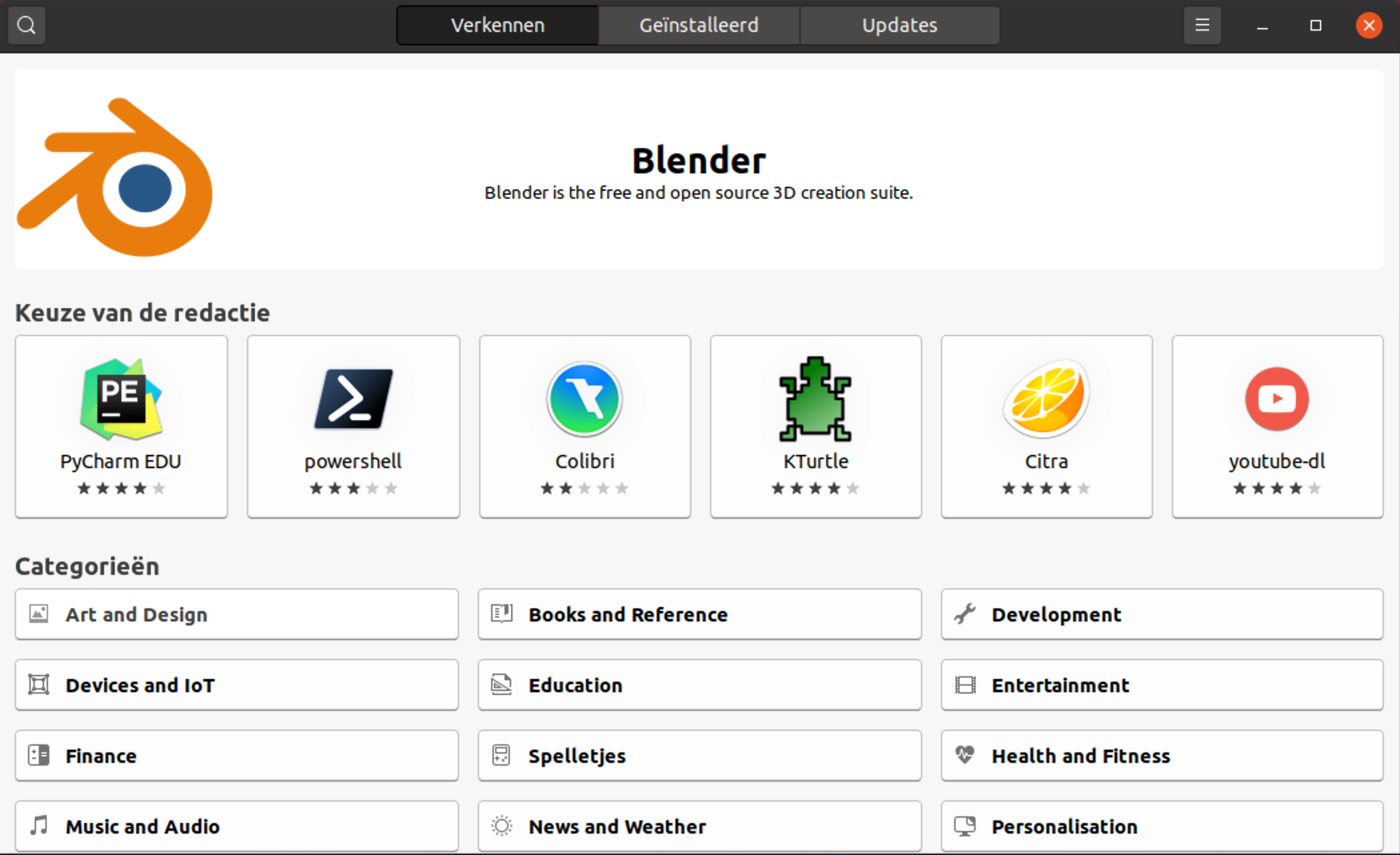
Geef een reactie of stel een vraag.